Ako opraviť problém s vybitím batérie iPadOS 13.4 na iPade
Rôzne / / August 05, 2021
Technologická spoločnosť Apple založená na Cupertine konečne vydala iPadOS 13.4 po iPadOS 13.4 Beta 1. Teraz si môžete OTA stiahnuť a nainštalovať oficiálnu stabilnú aktualizáciu iPadOS 13.4. Táto nová aktualizácia prináša množstvo vylepšení a nových funkcií, ktoré sú na chvíľu veľmi očakávané. Nová oficiálna stabilná aktualizácia však rovnako ako beta verzia spôsobuje problémy s vybíjaním batérie. Ak ste jednou z obetí, môžete v iPade vyriešiť problém s vybíjaním batérie v iPadOS 13.4.
Predtým priniesla aktualizácia beta verzie iPadOS 13.4 problém s vybíjaním batérie. Ale aj po vydaní stabilnej verejnej aktualizácie pre iPadOS 13.4 sa u niektorých používateľov stále vyskytujú podobné problémy. Tu teda skontrolujeme všetky možné príručky na riešenie problémov, ktoré môžu ľahko vyriešiť problém s vybíjaním batérie. Najskôr sa poďme rýchlo pozrieť aj na stabilné zmeny a vylepšenia aktualizácií.
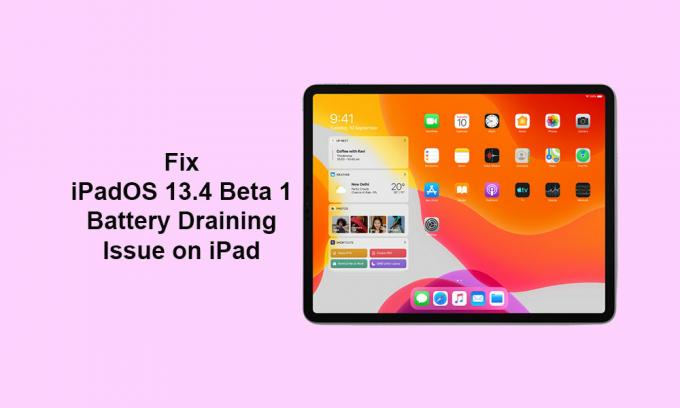
Obsah
- 1 Aktualizácia iPadOS 13.4: Čo je nové?
-
2 Kroky na odstránenie problému s vybitím batérie iPadOS 13.4 v iPade
- 2.1 1. Skontrolujte stav batérie a návrhy
- 2.2 2. Znížte úroveň jasu (povoliť automatický jas)
- 2.3 3. Zakážte možnosť Raise to Wake
- 2.4 4. Povolením funkcie Auto-Lock (30 sekúnd) opravíte vybíjanie batérie iPadOS 13.4
- 2.5 5. Skontrolujte všetky čakajúce aktualizácie aplikácií
- 2.6 6. Odstráňte nepotrebné widgety obrazovky
- 2.7 7. Reštartujte iPad a opravte vybíjanie batérie iPadOS 13.4
- 2.8 8. Vypnite obnovovanie aplikácií na pozadí
- 2.9 9. Vypnúť systémové služby (siete a bezdrôtové pripojenie)
- 2.10 10. Upravte lokalizačné služby iPadu tak, aby opravili vybíjanie batérie iPadOS 13.4
- 2.11 11. Skúste umiestniť iPad lícom nadol
- 2.12 12. Použite režim nízkej spotreby
- 2.13 13. Povolením funkcie Reduce Motion opravíte vybíjanie batérie iPadOS 13.4
Aktualizácia iPadOS 13.4: Čo je nové?
Spoločnosť Apple práve vydala oficiálnu stabilnú aktualizáciu iPadOS 13.4 24. marca 2020. Aj keď ide o prírastkovú aktualizáciu, nemôžeme poprieť ani jej vylepšenia a funkcie. Môžeme tiež povedať, že je to jedna z doteraz najväčších aktualizácií pre iPad, ktorá v niektorých scenároch prekonáva úplne novú aktualizáciu iOS 13.4. Najdôležitejšie je, že táto nová aktualizácia systému iPadOS 13.4 prináša pokročilú podporu myši a trackpadu pre používateľov iPadu, čo je celkom pozoruhodné.
Preto môžu používatelia iPadov, ktorí používajú verziu iPadOS 13.4, ľahko spárovať Magic Trackpad 2, Magic Mouse 2 alebo akékoľvek iné externé periférie pomocou Bluetooth okamžite. Ponúka tiež zdieľanie priečinkov na iCloud disku, nové nálepky Animoji, skratky Shazam a ďalšie. Skontrolujte zoznam zmien uvedený nižšie.
- Nové tri bodky v texte hudobných aplikácií pre inštrumentálne predstavenie
- Požiadajte Siri, aby sa vrátila na plochu
- Panel s nástrojmi aplikácie Revised Mail
- Zdieľanie priečinka na jednotke iCloud
- Deväť nových nálepiek Memoji
- Vždy počúvajte, či je k dispozícii možnosť Hej Siri
- Akcia skratiek Shazam
- Nové klávesové skratky aplikácie Nové fotografie pre iPadOS
- Plná podpora myši a trackpadu v systéme iPadOS
- Ovládanie pomocou klávesnice v aplikáciách
- Úplný prístup pomocou klávesnice - prispôsobiteľné klávesové skratky pre uľahčenie prístupu
Kroky na odstránenie problému s vybitím batérie iPadOS 13.4 v iPade
Metódy budú fungovať na všetkých zariadeniach iPad vrátane najnovších. Poďme teda do toho.
1. Skontrolujte stav batérie a návrhy
Je možné, že stav batérie vášho iPadu klesá alebo je batéria poškodená a nedokáže správne udržať nabitie. Preto musíte čo najskôr vymeniť batériu, aby ste chránili svoje zariadenie.
- Stačí ísť k iPadu nastavenie >> Klepnite na Batéria >> Klepnite na Zdravie batérie.
- Tu uvidíte stav stavu batérie a systém navrhne niektoré možnosti, ako tiež vylepšiť zálohovanie batérie.
2. Znížte úroveň jasu (povoliť automatický jas)
- Stačí otvoriť Ovládacie centrum na zariadení iPad prejdením prstom z pravej hornej strany nadol.
- Teraz potiahnite posúvač úrovne jasu na minimum.
- Ďalej môžete prejsť do zariadenia nastavenie.
- Vyberte Všeobecné >> Prístupnosť >> Veľkosť displeja a textu.
- Tu zapnite Automatický jas prepínať.
3. Zakážte možnosť Raise to Wake
- Otvor nastavenie aplikácia >> Prejdite nadol a vyberte Displej a jas.
- Vypnite Raise to Wake prepínať.
Teraz, kedykoľvek si vyberiete svoj iPad, systém nezapne displej uzamknutej obrazovky automaticky. Ušetríte tak veľa šťavy z batérie.
4. Povolením funkcie Auto-Lock (30 sekúnd) opravíte vybíjanie batérie iPadOS 13.4
- Choďte k iPadu nastavenie >> Displej a jas >> Klepnite na Automatické zamknutie.
- Nastavte ho na minimálne 30 sekúnd alebo maximálne na 1 minútu.
Tým sa tiež zníži časová náročnosť obrazovky a úroveň nabitia batérie vášho zariadenia sa automaticky uloží.
5. Skontrolujte všetky čakajúce aktualizácie aplikácií
- Choďte do Obchod s aplikaciami >> Klepnite na ikonu Účet / Profil v pravom hornom rohu.
- Klepnite na Aktualizovať všetko možnosť >> Vybrať hotový.
- Teraz počkajte, kým sa aktualizujú všetky aplikácie.
- Po dokončení reštartujte iPad a po dlhšom používaní skontrolujte stav batérie.
6. Odstráňte nepotrebné widgety obrazovky
Rýchle zobrazenie alebo rýchlo prístupné miniaplikácie na obrazovke sa vždy snažia aktualizovať informácie alebo podrobnosti na pozadí. A to nám samozrejme pomôže ľahko skontrolovať, aká je úroveň nabitia batérie alebo aké je počasie alebo iné upozornenia na správy, rýchla odpoveď, správy, pripomienky atď. Trvá to neustále na pozadí, takže to vyžaduje veľa šťavy z batérie.
- Prejdite prstom na obrazovku, ktorá je na ľavej strane najviac vľavo. (Oblasť miniaplikácií a odkazov)
- Posuňte sa nadol a klepnite na Upraviť.
- Ak chcete odstrániť widgety, klepnite na ikonu červeného kruhu vedľa widgetov >> Klepnite na Odstrániť.
- Potom konečne klepnite na hotový tlačidlo.
7. Reštartujte iPad a opravte vybíjanie batérie iPadOS 13.4
Ak chcete reštartovať iPad pomocou funkcie Face ID, postupujte podľa nasledujúcich krokov.
- Na niekoľko sekúnd stlačte a podržte súčasne tlačidlo zvýšenia / zníženia hlasitosti + horné tlačidlo (napájanie).
- Zobrazí sa posuvník Vypnúť.
- Teraz uvoľnite tlačidlá a potiahnutím jazdca vypnite iPad.
- Nakoniec počkajte asi 30 sekúnd a potom stlačte a podržte tlačidlo Hore, kým sa nezobrazí logo Apple.
- Uvoľnite tlačidlo a počkajte, kým sa zariadenie naštartuje.
Ak chcete reštartovať iPad pomocou tlačidla Domov, skontrolujte nasledujúce kroky.
- Dlho stlačte horné tlačidlo (Napájanie), kým sa nezobrazí posúvač vypnutia.
- Teraz potiahnite posúvač a vypnite iPad.
- Počkajte aspoň 10 - 15 sekúnd a potom stlačte a niekoľko sekúnd podržte tlačidlo Hore, kým sa nezobrazí logo Apple.
- Uvoľnite tlačidlo a počkajte, kým sa zariadenie naštartuje.
8. Vypnite obnovovanie aplikácií na pozadí
- Otvor nastavenie aplikáciu na svojom iPade.
- Klepnite na Všeobecné >> Vyberte ikonu Obnovenie aplikácie na pozadí.
- Znova klepnite na Obnoviť aplikáciu na pozadí a vyberte možnosť Vypnuté.
- Táto možnosť zabráni väčšine aplikácií obnovovať údaje na pozadí a ušetrí tiež šťavu z batérie.
9. Vypnúť systémové služby (siete a bezdrôtové pripojenie)
- Zamierte k zariadeniu nastavenie >> Klepnite na Ochrana osobných údajov.
- Ísť do Služby určovania polohy >> Prejdite nadol nadol a klepnite na Systémové služby.
- Tu získate množstvo systémových služieb, ktoré sú už predvolene povolené.
- Môžete skontrolovať a vypnúť niektoré nepotrebné služby, najmä prepínač Siete a bezdrôtové pripojenie.
- Po dokončení iba vypnite lokačné služby podľa nasledujúceho postupu.
10. Upravte lokalizačné služby iPadu tak, aby opravili vybíjanie batérie iPadOS 13.4
- Prejdite na zariadenie nastavenie ponuka >> Prejdite nadol a vyberte Ochrana osobných údajov.
- Klepnite na Služby určovania polohy a môžete jednotlivo zvoliť, ktoré užitočné aplikácie môžu neustále sledovať polohu.
- Potom môžete nastaviť ostatné aplikácie na Počas používania aplikácie alebo Opýtajte sa nabudúce aby ste ušetrili veľa batérie.
- Aj keď je k dispozícii veľa aplikácií, ktoré môžete ľahko nastaviť Nikdy pod Povoliť prístup k polohe možnosť.
11. Skúste umiestniť iPad lícom nadol
Keď smerujete k obrazovke iPadu najnovšej generácie, Face ID vždy beží na pozadí a pokúša sa skenovať zaregistrovanú tvár. Takže aj keď ste za slabého osvetlenia, Face ID rozpozná vašu tvár, otvorí uzamknutú obrazovku a tiež ju odomkne. Preto je lepšie umiestniť iPad lícom nadol pre neúmyselné rozsvietenie alebo odomknutie obrazovky.
12. Použite režim nízkej spotreby
Ak máte takmer vybitú batériu a stále musíte s touto nízkou úrovňou nabitia batérie stráviť niekoľko hodín, mali by ste povoliť režim nízkej spotreby, aby ste drasticky šetrili šťavu z batérie. Zakáže však niektoré zo služieb, ako sú upozornenia push, načítanie e-mailov, Hey Siri, obnovenie aplikácií na pozadí, niektoré vizuálne efekty atď.
- Choďte k iPadu nastavenie >> Batéria >> Zapnite Režim nízkej spotreby prepínať.
- Ikona batérie sa zmení zo zelenej na žltú.
Takže rozumiete režimu nízkej spotreby a dokonca môžete sledovať históriu používania batérie.
13. Povolením funkcie Reduce Motion opravíte vybíjanie batérie iPadOS 13.4
- Otvor nastavenie aplikácia >> Klepnite na Prístupnosť >> Klepnite na Pohyb.
- Zapnite Znížiť pohyb prepínať.
- Ďalej môžete vypnúť Efekty automatického prehrávania správ a Automatické prehrávanie ukážok videa.
Tieto možnosti zlepšia výdrž batérie vášho iPadu. To je všetko, chlapci. Dúfame, že vám bol tento sprievodca riešením problémov užitočný.
Záver
Aktualizácia iPadOS 13.4 prináša niekoľko funkcií a vylepšení, ako je zdieľanie priečinkov iCloud, viac Memoji nálepky, aktualizácie panela s nástrojmi Mail, klávesové skratky v aplikácii Fotografie, televízna aplikácia na zdieľanie rodiny, CarPlay, CarKey API atď. Možno si teda budeme musieť počkať na ďalšie beta verzie alebo stabilné aktualizácie.
Subodh miluje písanie obsahu, či už môže súvisieť s technológiou alebo iný. Po ročnom písaní na blogu o technológiách ho to nadchlo. Miluje hranie hier a počúvanie hudby. Okrem blogov je návykový pri zostavovaní herných počítačov a pri únikoch smartfónov.



![Ako nainštalovať Stock ROM na Casper cez P2 [súbor s firmvérom]](/f/3ec17cad5c8a34cc2f0f81982e78b957.jpg?width=288&height=384)